
3. Ändern Sie die MySQL-Konfigurationsdatei 
skip-grant-tables hinzu ( // überspringen Sie das MySQL-Passwort Überprüfung) (Wenn sich im Container kein vim-Befehl befindet, können Sie die Befehle apt-get update , apt-get install vim verwenden herunterladen und installieren) vim)docker ps |grep mysql

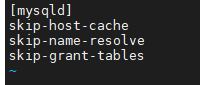
docker exec -it a00ba5071c1e /bin/bash
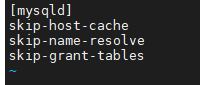
skip-grant-tables代码( //跳过mysql的密码验证)
(如果容器中没有vim命令的话,可以依次使用命令apt-get update ,apt-get install vim 下载安装vim)
vim /etc/mysql/conf.d/docker.cnf
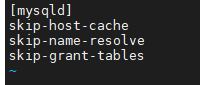
service mysql restart

docker restart a00ba5071c1e

docker exec -it a00ba5071c1e /bin/bash

登录数据库,不用输入密码,直接回车
mysql -u root -p
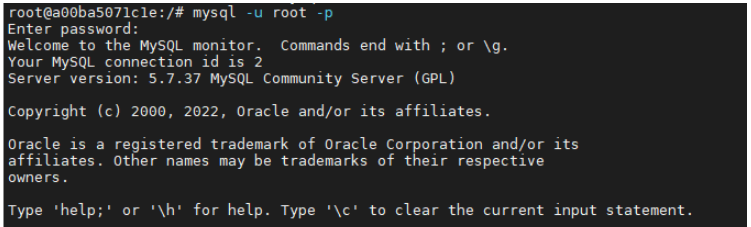
use mysql

update user set authentication_string=password('123') where user="root";


删除刚刚添加的skip-grant-tables
vim /etc/mysql/conf.d/docker.cnf

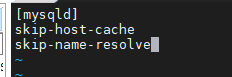 6. Geben Sie den Startvorgang erneut ein. Im MySQL-Container
6. Geben Sie den Startvorgang erneut ein. Im MySQL-Container service mysql restart

docker restart a00ba5071c1e

 #🎜🎜#7. Verwenden Sie die MySQL-Datenbank#🎜🎜#rrreee#🎜🎜##🎜🎜# #🎜🎜#8. Benutzerpasswort aktualisieren#🎜🎜#rrreee#🎜🎜#
#🎜🎜#7. Verwenden Sie die MySQL-Datenbank#🎜🎜#rrreee#🎜🎜##🎜🎜# #🎜🎜#8. Benutzerpasswort aktualisieren#🎜🎜#rrreee#🎜🎜# #🎜🎜##🎜🎜#9. Beenden Sie MySQL #🎜🎜##🎜🎜#
#🎜🎜##🎜🎜#9. Beenden Sie MySQL #🎜🎜##🎜🎜# #🎜🎜##🎜🎜#10. Bearbeiten Sie die MySQL-Konfigurationsdatei erneut#🎜 🎜##🎜🎜#Löschen Sie die gerade hinzugefügten
#🎜🎜##🎜🎜#10. Bearbeiten Sie die MySQL-Konfigurationsdatei erneut#🎜 🎜##🎜🎜#Löschen Sie die gerade hinzugefügten skip-grant-tables#🎜🎜#rrreee#🎜🎜# #🎜🎜##🎜🎜##🎜🎜#11. Starten Sie MySQL erneut#🎜 🎜#rrreee#🎜🎜##🎜🎜##🎜🎜##🎜🎜#12. Starten Sie den Docker-Container erneut#🎜🎜#rrreee# 🎜🎜##🎜🎜##🎜🎜#Das obige ist der detaillierte Inhalt vonSo ändern Sie das Benutzerkennwort von MySQL im Docker-Container. Für weitere Informationen folgen Sie bitte anderen verwandten Artikeln auf der PHP chinesischen Website!
 MySQL ändert den Namen der Datentabelle
MySQL ändert den Namen der Datentabelle
 MySQL erstellt eine gespeicherte Prozedur
MySQL erstellt eine gespeicherte Prozedur
 Der Unterschied zwischen Mongodb und MySQL
Der Unterschied zwischen Mongodb und MySQL
 So überprüfen Sie, ob das MySQL-Passwort vergessen wurde
So überprüfen Sie, ob das MySQL-Passwort vergessen wurde
 Der Unterschied zwischen k8s und Docker
Der Unterschied zwischen k8s und Docker
 MySQL-Datenbank erstellen
MySQL-Datenbank erstellen
 MySQL-Standard-Transaktionsisolationsstufe
MySQL-Standard-Transaktionsisolationsstufe
 Der Unterschied zwischen SQL Server und MySQL
Der Unterschied zwischen SQL Server und MySQL




